进入管理网站现在尝试登录进去。(还记得吗?在本教程的第一部分时你创建过一个超级用户的帐号。如果你没有创建或忘记了密码,你可以 另外创建一个 。) 你将看到 Djaong 的管理索引页: 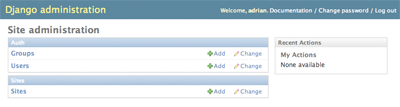 你将看到一些可编辑的内容,包括 groups ,users 和 sites 。这些都是 Django 默认情况下自带的核心功能。 使 poll 应用的数据在管理网站中可编辑但是 poll 应用在哪? 它可是没有在管理网站的首页上显示啊。 只需要做一件事:我们需要告诉管理网站 from django.contrib import admin
from polls.models import Poll
admin.site.register(Poll)
你需要重启开发服务器才能看到变化。通常情况下,你每次修改过一个文件后开发 服务器都会自动载入,但是创建一个新文件却不会触发自动载入的逻辑。 探索管理功能现在我们已经注册了 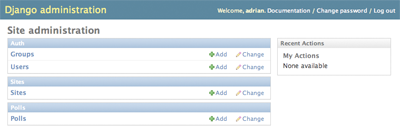 点击 “Polls” 。现在你在 polls 的 “更改列表” 页。该页 显示了数据库中所有的 polls 可让你选中一个进行编辑。 有个 “What’s up?” poll 是我们在第一个教程中创建的: 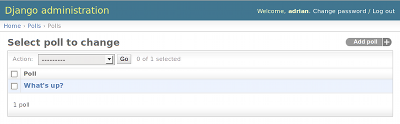 点击这个”What’s up?” 的 poll 进行编辑: 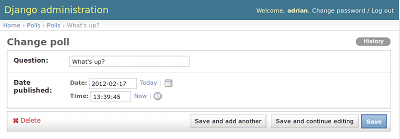 这有些注意事项:
在页面的底部还为你提供了几个选项:
如果 “Date published” 的值与你在第一部分教程时创建的 poll 的时间不符,这可能 意味着你忘记了将 分别点击 “Today” 和 “Now” 快捷方式来修改 “Date published” 的值。 然后点击 “Save and continue editing” 。最后点击右上角的 “History” 。 你将看到一页列出了通过 Django 管理界面对此对象所做的全部更改的清单的页面, 包含有时间戳和修改人的姓名等信息:  自定义管理表单花些时间感叹一下吧,你没写什么代码就拥有了这一切。通过 让我们来看看如何在编辑表单上给字段重新排序。将 class PollAdmin(admin.ModelAdmin):
fields = ['pub_date', 'question']
admin.site.register(Poll, PollAdmin)
你将遵循这个模式 – 创建一个模型的管理对象,将它作为 上面那特定的更改使得 “Publication date” 字段在 “Question” 字段之前: 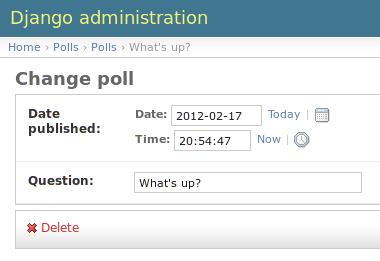 仅有两个字段不会令你印象深刻,但是对于有许多字段的管理表单时,选择一个直观 的排序方式是一个重要的实用细节。 刚才所说的有许多字段的表单,你可能想将表单中的字段分割成 fieldsets :: class PollAdmin(admin.ModelAdmin):
fieldsets = [
(None, {'fields': ['question']}),
('Date information', {'fields': ['pub_date']}),
]
admin.site.register(Poll, PollAdmin)
在  你可以为每个 fieldset 指定 THML 样式类。Django 提供了一个 class PollAdmin(admin.ModelAdmin):
fieldsets = [
(None, {'fields': ['question']}),
('Date information', {'fields': ['pub_date'], 'classes': ['collapse']}),
]
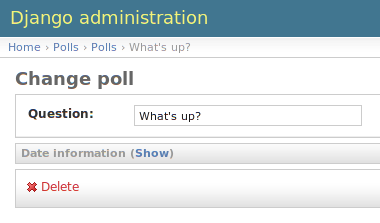 |
Archiver|手机版|笨鸟自学网 ( 粤ICP备20019910号 )
GMT+8, 2025-12-31 12:38 , Processed in 0.056453 second(s), 18 queries .